¡¡Buenas!! Aquí seguimos organizando el año, cerrando el anterior y buscando temas y generando contenido para que os resulten interesantes los post que traemos al blog.
Comenzamos sección, sobre aplicaciones para el móvil o tablet, esas que nos ayudan en nuestro día a día en nuestro trabajo. Porque está claro que el móvil es una herramienta fundamental para nuestro negocio y si encontramos aplicaciones para que nuestra marca luzca más, pues mejor que mejor.
Hoy te traemos Adobe Post. Se trata de una app de Adobe para crear diseños con texto sobre tus imágenes y luego puedes compartirlas directamente en las Redes Sociales. Para entrar puedes registrarte o acceder con una red social.
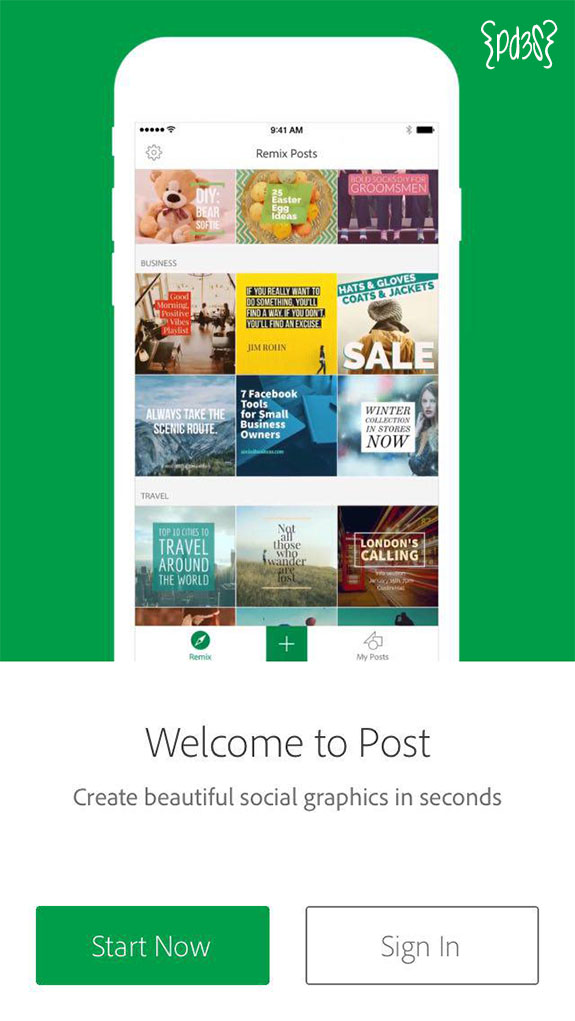
Puedes incluir una foto que tengas guardada o hacer una nueva. Además, puedes ver las composiciones de otros usuarios para que te resulten de inspiración.
[Tweet «Adobe Post, crea gráficos sobre tus fotos en un segundo by @Parde3Studio»]
Si eliges una foto que ya tienes en el carrete, puedes empezar a decidir el gráfico que quieras poner.
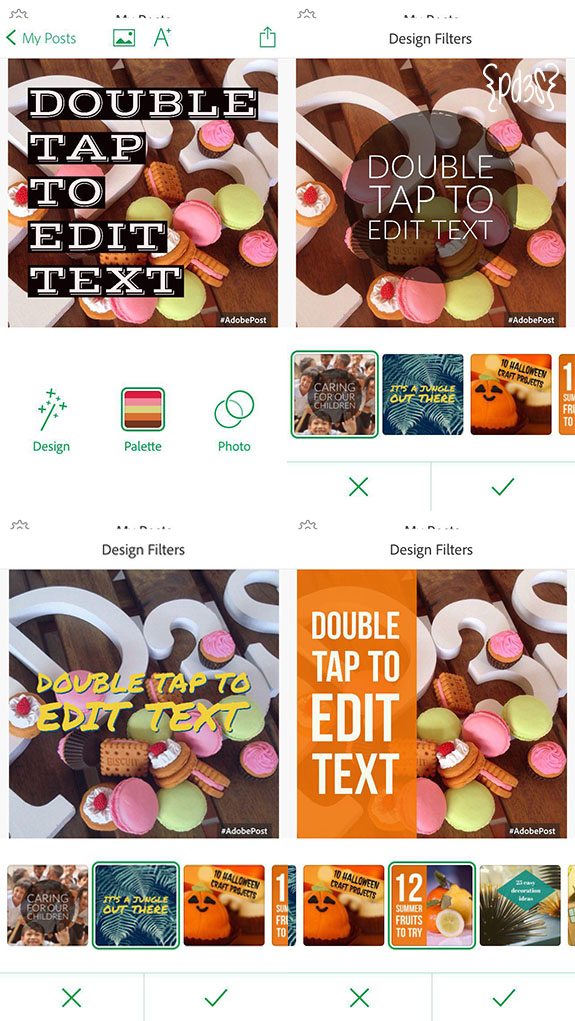
Una vez te decides por uno, tienes la posibilidad de cambiar la paleta de colores o de jugar con la que te viene por defecto.
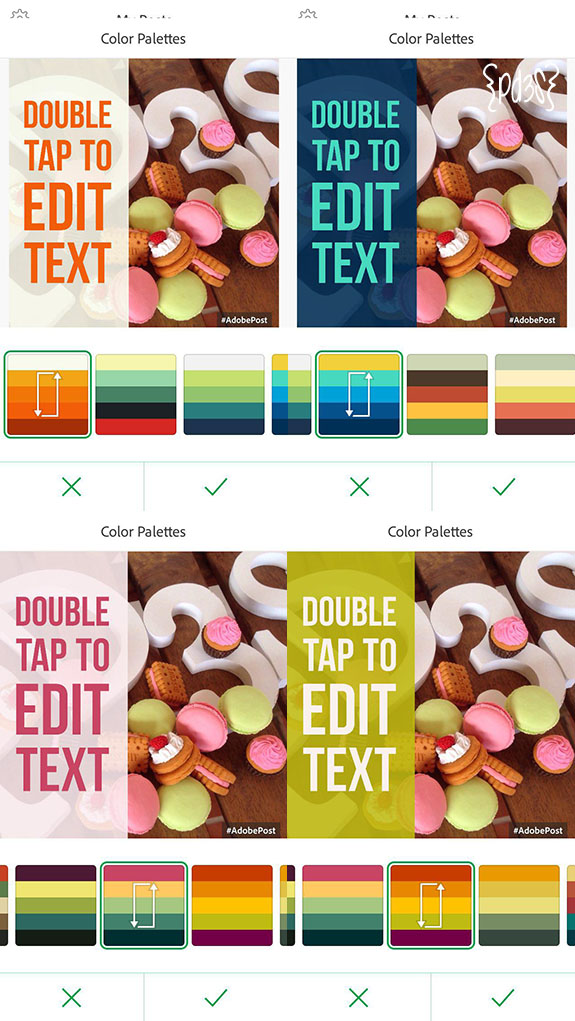
Cuando ya has decidido forma y color, puedes modificar el texto (el orden es el que quieras, puedes modificar primero el texto y luego lo demás). Además de cambiar el tipo de letra, si quieres centrar el texto, la opacidad…
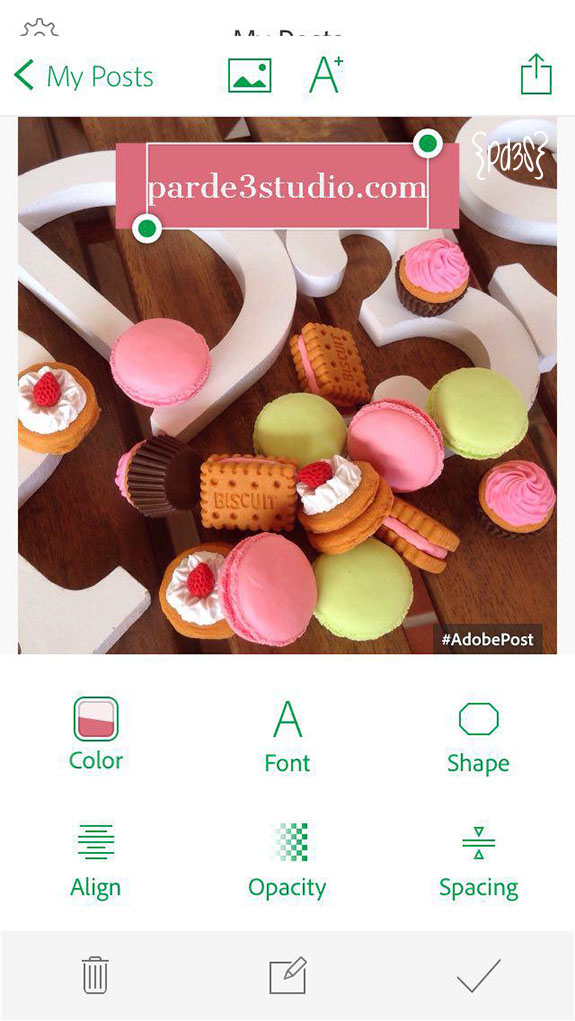
Y si, la forma no te convence, puedes probar con otras en la opción Shape.
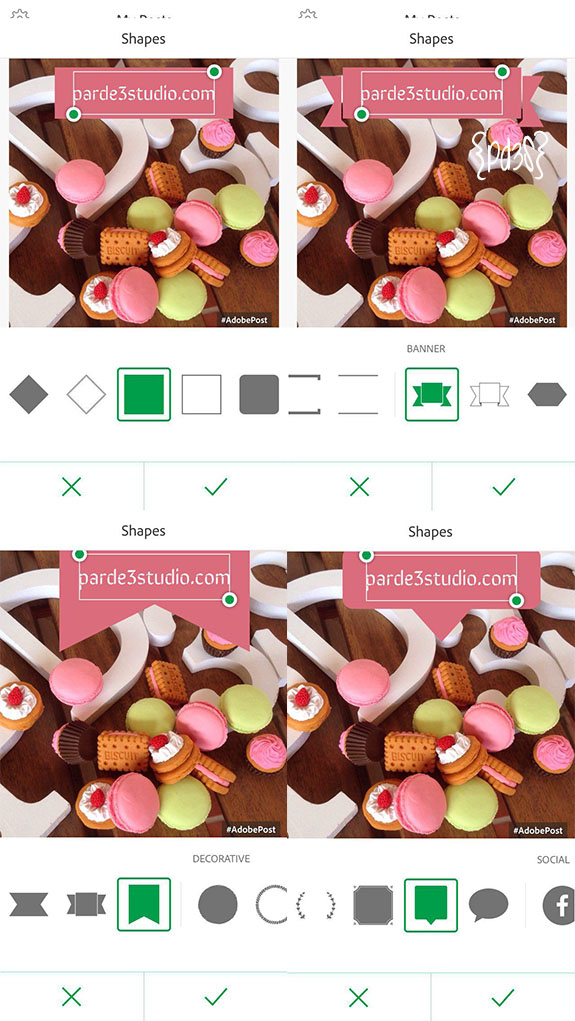
[Tweet «Con Adobe Post, puedes crear diseños sobre tus fotos by @Parde3Studio»]
Y, otra de las opciones que trae es la de poner filtros a la imagen, sin que este filtro se aplique sobre el diseño que has creado.
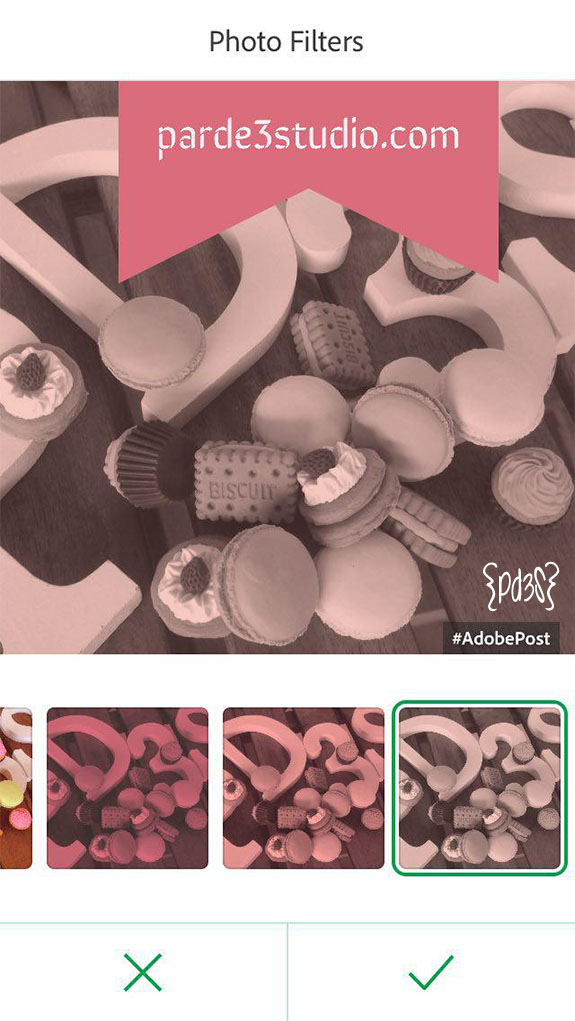
Y listo! Ahora ya puedes guardarla en tu carrete o compartirla directamente en tus redes sociales. Además, se queda guardada en tu sesión por si quieres volver a modificarla o volverla a usar.
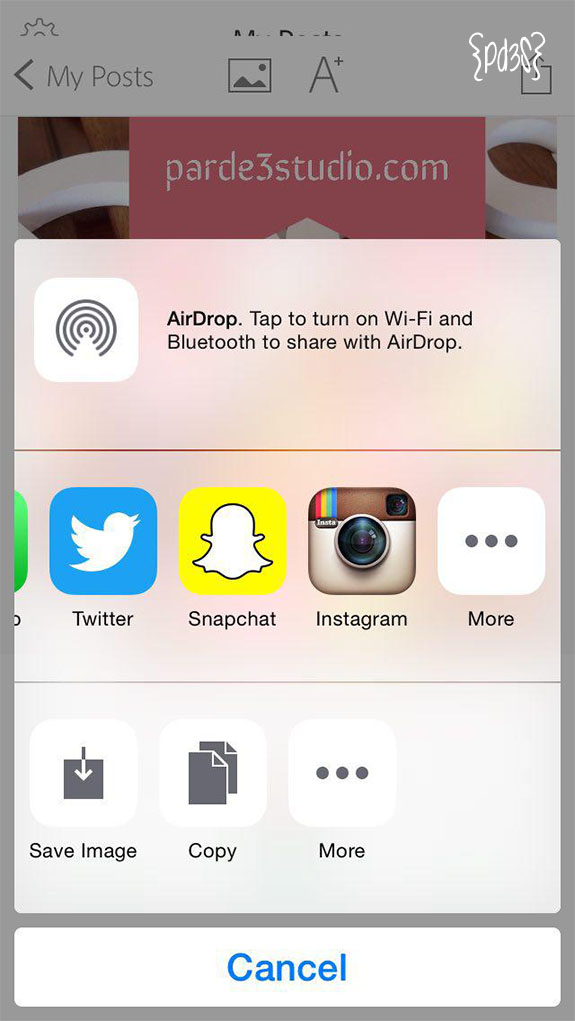
Nota 1: Para que te salga la opción Shape tienes que hacer doble clic sobre el texto, como si lo fueras a modificar.
Nota 2: Puedes mover tu diseño por la imagen, por ejemplo para ponerlo pegado arriba, tan sólo tienes que moverlo con el dedo donde quieras, arrastrando el diseño.
¿Qué diferencias tiene con otras aplicaciones? Hace poco que la estoy usando y me gusta su facilidad de uso, además te da muchas opciones de paletas de colores y de fondos con textos.
¿Qué te parece? ¿La conocías?
De momento la puedes usar si tienes iPhone, no sé si tienen previsto sacarla para otros sistemas operativos. Puedes descargarla aquí.